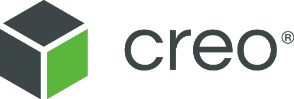PTC
Creo ParametricなどのPTC製品が使用するlmgrdを使用したPTCライセンスサーバーでは、デフォルトでlmgrdがポート番号7788を使用しますが、ベンダーデーモンであるptc_dはポート番号の指定が無いためランダムなポート番号が割り当てられます。ファイヤーウォールの設定などが必要な場合はptc_dの使用するポート番号を固定する必要があります。本記事ではlmgrdを使用したPTCライセンスサーバーで、ベンダーデーモンptc_dが使用するポート番号を固定する方法をご紹介します。
ptc_dが使用するポート番号を固定する方法
- flexnetフォルダ内にあるlicensingフォルダを開くと使用しているライセンスファイルである「license.dat」があります。このlicense.datファイルをメモ帳のようなテキストエディタで開きます。

- DAEMONから始まる行を見つけ、右端にポート番号を記述して保存します。
この例ではptc_dが使用するポーと番号が7789に固定されます。
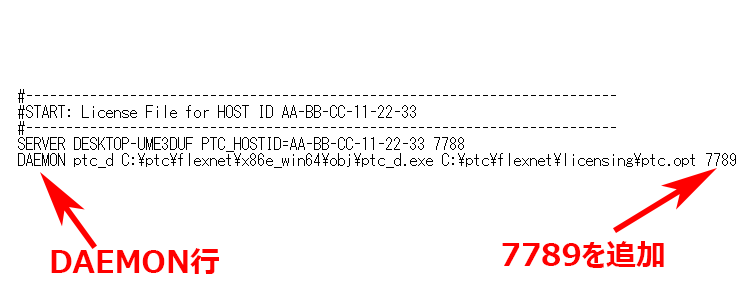
- PTCライセンスサーバーのサービスを再起動します。
コントロールパネル>システムとセキュリティ>管理ツール の順にクリックして管理ツールを表示
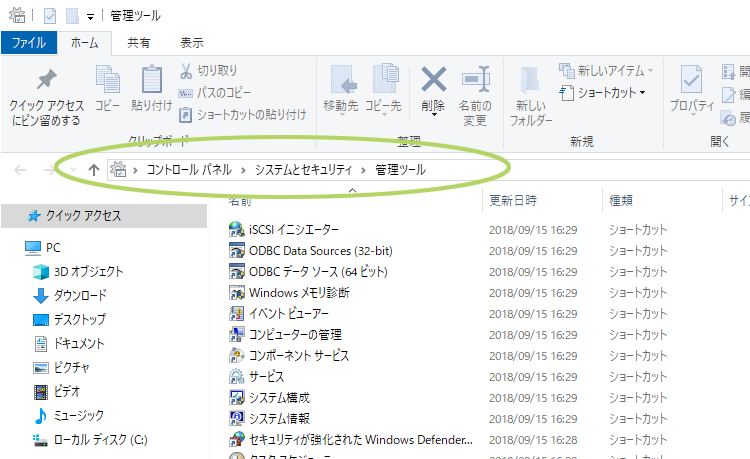
- 管理ツール内で サービス(歯車アイコン)をダブルクリックします。
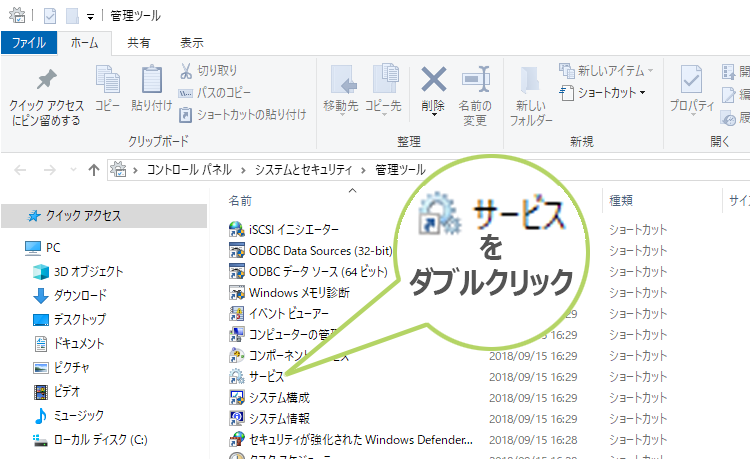
- サービスコンソール画面でFLEXlm server for PTCを選択し、右クリック>再起動 を押してサービスを再起動します。
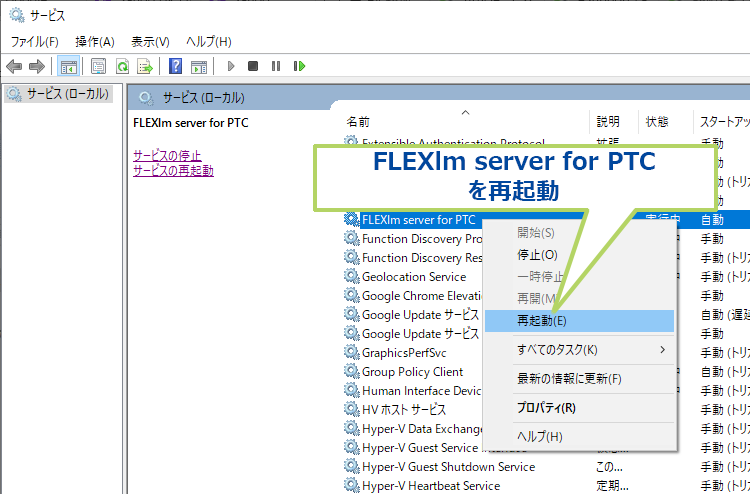
以上の操作でPTCライセンスサーバーが使用するベンダーデーモン(ptc_d)が使用するポート番号が固定されました。